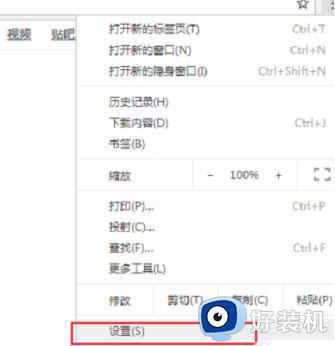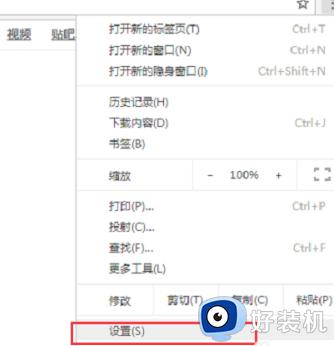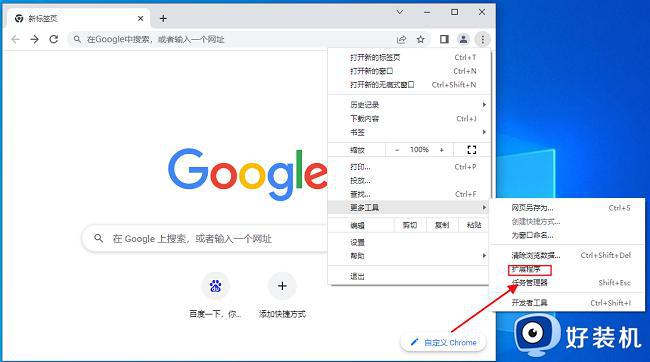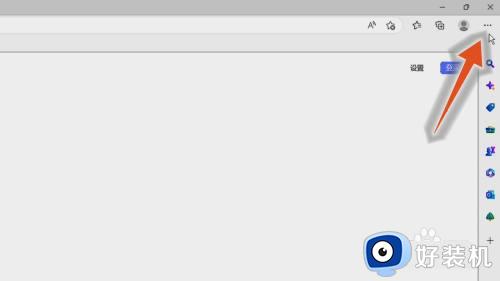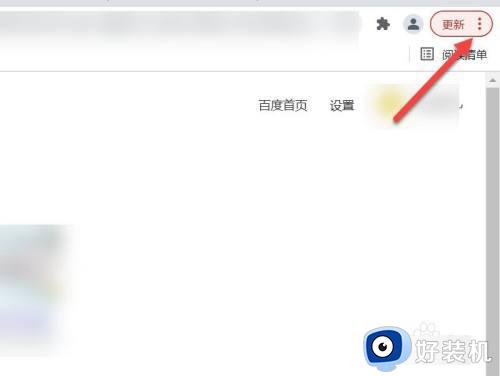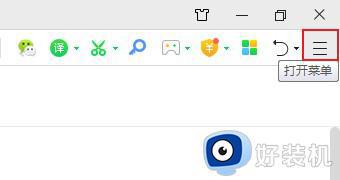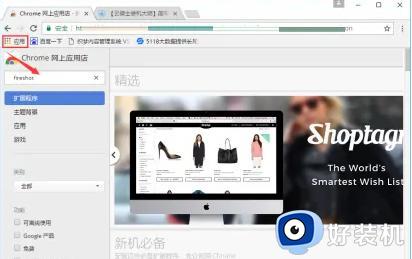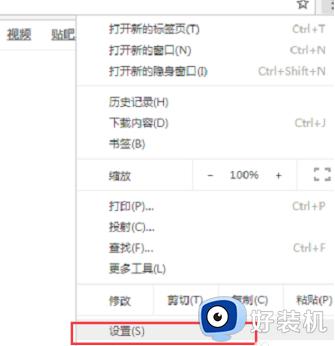请启用activex控件和插件怎么设置 如何启用IE浏览器的ActiveX控件和插件
时间:2021-06-20 15:20:00作者:huige
近日有很多小伙伴在使用IE浏览器浏览网页的时候,反映说一直提示请启用activex控件和插件,很多人不知道要怎么办,其实只要开启启用IE浏览器的ActiveX控件和插件就可以了,该怎么操作呢?如果遇到相同情况的小伙伴们就可以一起来看看详细的启用方法吧。
具体步骤如下:
1、打开IE浏览器,这个我就不讲啦,相信大家都知道如何打开的。
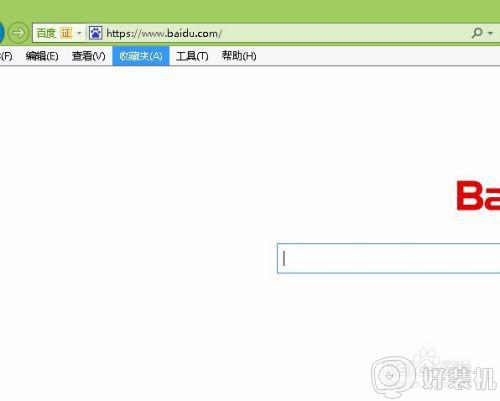
2、在IE浏览器中找到工具按钮,单击即可。
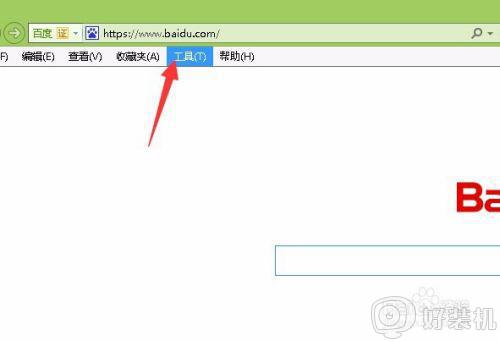
3、选择下面的“INTERNET选项”,并单击。
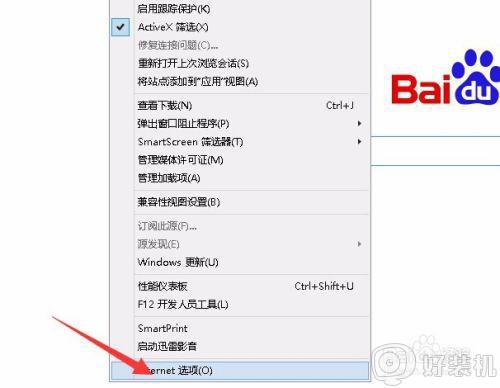
4、然后点击“安全”这个选项,下面会出现相应的菜单。
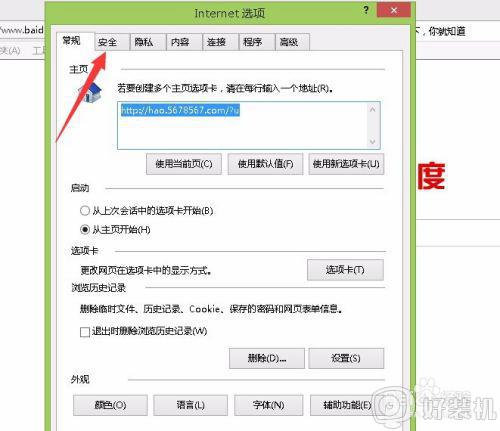
5、在接下来的页面中,选择“可信任站点”。

6、接下来选择下方的“自定义级别”这个按钮。
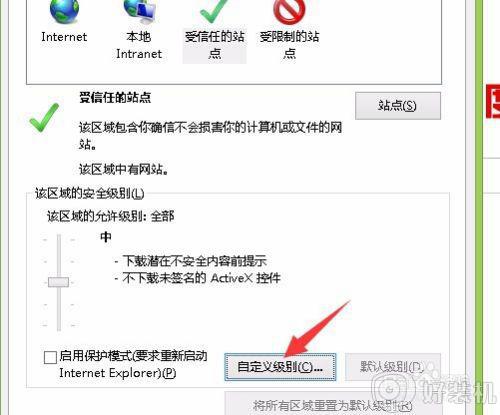
7、找到activex控件和插件,点击启用就可以啦。
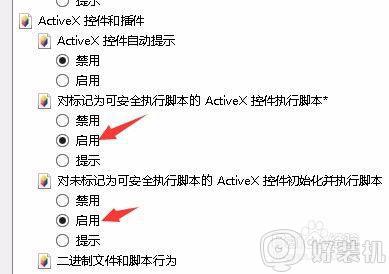
关于启用IE浏览器的ActiveX控件和插件的详细方法就给大家讲述到这边了,遇到相同情况的用户们可以采取上面的方法步骤来进行解决吧,希望帮助到大家。